Zabbix. Установка и настройка (Настройка VLAN)
Ну, первым шагом, вам нужно сделать следующее:
Заходим на оф сайт (http://www.zabbix.com/ru/download2.php) и скачиваем Preload ISO. (На момент написания мануала я скачал и поставил уже 3 сервера. Версия 1.8.13). Я не принуждаю делать все так, как я тут пишу. Можете ставить и более новую версия 2.0.Х. Но учтите, что мануал я пишу по версии 1.18.13, и её функционала с головой хватает.
Ну ладно, определились мы с версией, всё хорошо. Что ж, идём дальше. А дальше все просто. Можете запихнуть образ сразу на виртуалку hyper-V & Vmware или на обычный писюк. Я опробывал все три варианта, в каждой организации мне была предоставлена разная система. Работает везде. profit
А дальше все просто жмём ОК, ОК, дальше, дальше, принимаем, принимаем, согласен, согласен и тд и тп.
Можно сделать чайку или кофейку кому что нравится.
И вот у нас установился zabbix. Скажем так:голенький свеженький.
Первым делом замутим себе удалёнку. Ибо сидеть в серверной не удобно и прохладно, да и шумно к тому же (есть правдо и исключения, но у кого как).
И так по умолчанию пароли такие:
Система:
root:zabbix
zabbix:zabbix
База данных:
root:zabbix
zabbix:zabbix
Веб-интерфейс Zabbix:
admin:zabbix
И так мутим себе пользователя
Теперь наша основная задача - это настроить Vlan (если у вас в сети этого добра нету, можете переходить на следующую главу. Если есть, то читаем дальше.)
И так так как у нас поддержки Vlan из коробки нету, то нам нужно его доставить. Для начало надо получить интернет. И так.
В нем нам нужно поправить следующие строки
В нем пишем следующее:
пишем простенькую командочку
И снова пьём чай. Ну или же можем настроить (завести на нужной cisco нужные Vlan)
Этот момент я опущу, потому как сделать trunk порт на cisco, rubytech или там какой EdgeCore это просто. Если вдруг что, всегда есть пожелания можете задать вопросы)
И так у нас всё это дело скачалось. (не спешим поднимать транк на порту ибо потеряем связь с сервером и тогда придётся переместиться с комфортного диванчика в прохладную серверную)
На страиваем Vlan на серваке.
Принцип настройки прост.
Выбираем сетевой интерфейс, на котором у нас они будут. Если у вас 1 интерфейс, то выбор сделан за вас. Если у вас два и больше то выбираем самый красивый.
Создаём файлик с названием ifcfg-vlan.template.
с содержимым
Тут есть один главный нюанс, объясню на примере.
Допустим у нас есть некая сеть 22.22.22.0/24, в которой крутится необходимое для мониторинга оборудование или сервера. И мы вдуг захотели поместить её в отдельный Vlan, чтобы ручки пользователя не добирались до них. И поместили мы в VLan222 их. Теперь делов то надо сделать, чтоб zabbix был в этом же Vlan.
Для этого мы создаём файл с название ifcfg-vlan222 (выделил и подчеркнул!)
Содержимое такое
После их создания ребутаем сервис.
Плод ваших трудов можно узреть сидя в удобном кресле или на уютном диванчике командочкой ifconfig.
На этом вторая часть мануала заканчивается. Можно расслабиться, привести мысли в порядок и понемногу приступать к самому главному блюду.
Заходим на оф сайт (http://www.zabbix.com/ru/download2.php) и скачиваем Preload ISO. (На момент написания мануала я скачал и поставил уже 3 сервера. Версия 1.8.13). Я не принуждаю делать все так, как я тут пишу. Можете ставить и более новую версия 2.0.Х. Но учтите, что мануал я пишу по версии 1.18.13, и её функционала с головой хватает.
Ну ладно, определились мы с версией, всё хорошо. Что ж, идём дальше. А дальше все просто. Можете запихнуть образ сразу на виртуалку hyper-V & Vmware или на обычный писюк. Я опробывал все три варианта, в каждой организации мне была предоставлена разная система. Работает везде. profit
А дальше все просто жмём ОК, ОК, дальше, дальше, принимаем, принимаем, согласен, согласен и тд и тп.
Можно сделать чайку или кофейку кому что нравится.
И вот у нас установился zabbix. Скажем так:
Первым делом замутим себе удалёнку. Ибо сидеть в серверной не удобно и прохладно, да и шумно к тому же (есть правдо и исключения, но у кого как).
И так по умолчанию пароли такие:
Система:
root:zabbix
zabbix:zabbix
База данных:
root:zabbix
zabbix:zabbix
Веб-интерфейс Zabbix:
admin:zabbix
И так мутим себе пользователя
useradd drugoedelo passwd drugoedelo Changing password for drugoedelo. New Password: Reenter New Password: Password changed.Ура, теперь мы можем перебраться на удобный стульчик или диванчик и крутить все дальше.
Теперь наша основная задача - это настроить Vlan (если у вас в сети этого добра нету, можете переходить на следующую главу. Если есть, то читаем дальше.)
И так так как у нас поддержки Vlan из коробки нету, то нам нужно его доставить. Для начало надо получить интернет. И так.
cd /etc/sysconfig/network/И правим файлик ( у меня с названием ifcfg-eth0)
В нем нам нужно поправить следующие строки
BOOTPROTO=static #это отключаем DHCP IPADDR=192.168.1.75 #это ваш IP он может быть и белым NETMASK=255.255.248.0 # до безумия банально но это маска подсетиДальше в этой же директории нам нужно поправить, если есть (если нет создать и поправить), файлик с названием routes
В нем пишем следующее:
default 192.168.2.2 # не трудно догадаться это ваш основной шлюз
делаем ping ya.ru 64 bytes from www.yandex.ru (чч.сс.мм.вв): icmp_req=2 ttl=250 time=9.29 ms 64 bytes from www.yandex.ru (чч.сс.мм.вв): icmp_req=3 ttl=250 time=9.35 ms 64 bytes from www.yandex.ru (чч.сс.мм.вв): icmp_req=4 ttl=250 time=11.3 ms 64 bytes from www.yandex.ru (чч.сс.мм.вв): icmp_req=5 ttl=250 time=9.20 ms 64 bytes from www.yandex.ru (чч.сс.мм.вв): icmp_req=6 ttl=250 time=9.65 msУра, у нас работает интернет!!! Теперь надо закачать поддержку Vlan.
пишем простенькую командочку
yast -i vlan
Честно отвечаем на все вопросы. (enter, enter, enter, enter)И снова пьём чай. Ну или же можем настроить (завести на нужной cisco нужные Vlan)
Этот момент я опущу, потому как сделать trunk порт на cisco, rubytech или там какой EdgeCore это просто. Если вдруг что, всегда есть пожелания можете задать вопросы)
И так у нас всё это дело скачалось. (не спешим поднимать транк на порту ибо потеряем связь с сервером и тогда придётся переместиться с комфортного диванчика в прохладную серверную)
На страиваем Vlan на серваке.
Принцип настройки прост.
Выбираем сетевой интерфейс, на котором у нас они будут. Если у вас 1 интерфейс, то выбор сделан за вас. Если у вас два и больше то выбираем самый красивый.
Создаём файлик с названием ifcfg-vlan.template.
с содержимым
гпрETHERDEVICE="eth"* Можете и не создавать, просто меня парит править уже существующие, а так просто копируем и дописываем. В общем кому как.
IPADDR=""
NETMASK=""
NETWORK=""
BROADCAST=""
STARTMODE="onboot"
VLAN="YES"
Тут есть один главный нюанс, объясню на примере.
Допустим у нас есть некая сеть 22.22.22.0/24, в которой крутится необходимое для мониторинга оборудование или сервера. И мы вдуг захотели поместить её в отдельный Vlan, чтобы ручки пользователя не добирались до них. И поместили мы в VLan222 их. Теперь делов то надо сделать, чтоб zabbix был в этом же Vlan.
Для этого мы создаём файл с название ifcfg-vlan222 (выделил и подчеркнул!)
Содержимое такое
ETHERDEVICE="eth0"Ну как-то так. По аналогии создаём все необходимые нам Vlan.
IPADDR="22.22.22.22"
NETMASK="255.255.255.0"
NETWORK="22.22.22.0" #необезательный параметр но зато так вежливей
BROADCAST="22.22.22.255" #необезательный параметр
STARTMODE="onboot"
VLAN="YES"
После их создания ребутаем сервис.
rcnetwork restartИ тут у нас отваливаетя связь с сервером. Но не беда, поднимаем на порту cisco (или др сетевого оборудования, куда воткнут сервак) Trunk и вуаля - связь с сервером востанавливается.
Плод ваших трудов можно узреть сидя в удобном кресле или на уютном диванчике командочкой ifconfig.
На этом вторая часть мануала заканчивается. Можно расслабиться, привести мысли в порядок и понемногу приступать к самому главному блюду.



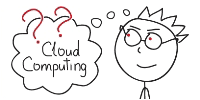
Комментарии
21/03/2014 - 13:35
Если будете качать версию Preload скажем 2.0 и выше, то команда yast -i vlan уже не нужна. Так как поддержка vlan уже встроена. Достаточно создать необходимые файлы как в мануале выше. И вперёд.